网友致借提问:oppor11手机游戏免打扰模式怎么关闭
用oppor11s手机玩游戏的时候,最担心的就是来信息,怎么样设置游戏免打扰模式呢?下面就为各位带来了oppor11s中设置游戏免打扰的具体操作步骤。
设置——游戏加速——免打扰——开启屏蔽来电与横幅通知。
首先,在手机桌面,找到【设置】图标并点击打开,接着往下滑找到【游戏加速】选项,点击进入
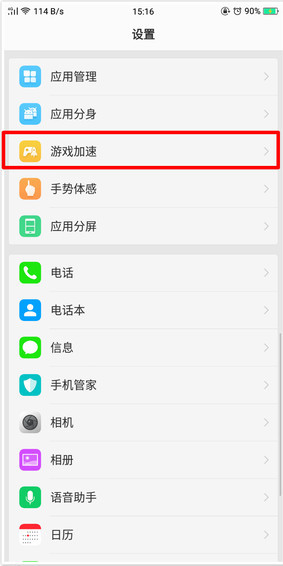
然后,先将【横屏防误触】与【禁止自动调节亮度】开启后,找到【免打扰】选项,点击打开
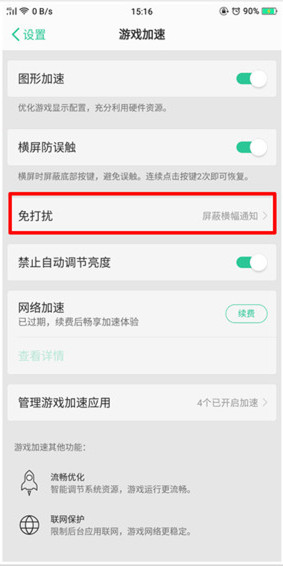
此时,我们可以勾选【屏蔽横幅通知】,或者勾选【屏蔽来电与横幅通知】,这样游戏加速免打扰就已经开启啦~
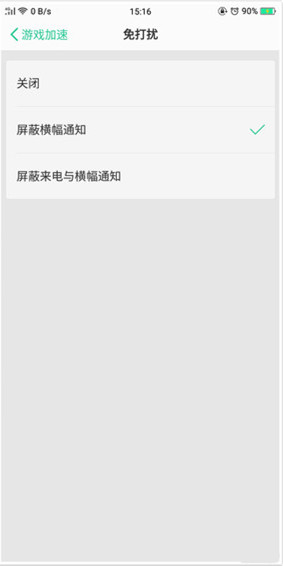
上文就是小编为各位带来的oppor11s中设置游戏免打扰的具体操作步骤,你们都明白了吗?




